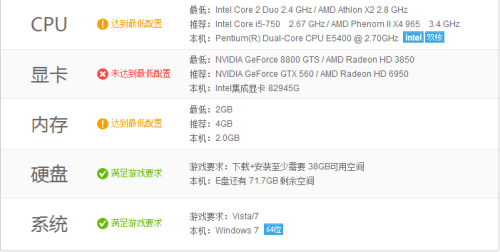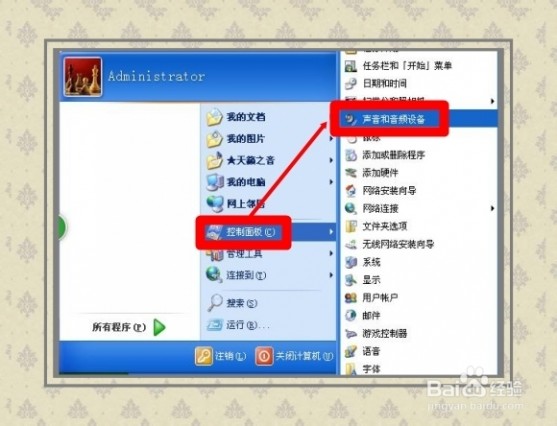显卡驱动程序怎么更新啊?
显卡驱动程序可以通过官方网站或软件更新程序进行更新。首先需要确定显卡型号和操作系统版本,然后下载相应的驱动程序。安装驱动程序时需要关闭所有其他应用程序,然后按照提示进行安装。安装完成后需要重新启动计算机才能生效。更新显卡驱动程序可以提高显卡性能、解决兼容性问题和修复错误,建议定期进行更新。
1、打开电脑,在桌面上右键点击“我的电脑”,选择“管理”;
2、找到“设备管理器”;
3、在右侧列表中,找到“显示适配器”,右键点击显卡名称,选择“更新驱动程序”;
4、选择“自动搜索更新”;
5、等待驱动程序下载和安装;
6、更新完成,可以正常使用了。
如何正确更新NVIDIA显卡驱动?
1、首先运行GeForce Experience,并点击进入GeForce Experience的首页。
2、在首页的顶部,找到驱动程序这个选项。
3、进入驱动程序画面会列出目前正在使用的显卡驱动的版本。
图片来源:网络
4、有新的驱动程序,就会在这个页面中列出这里显示了新版的NVIDIA显卡驱动程序。
5、如果没有出现新版本的驱动程序可以在右侧找到检查更新文件,来手动的检查更新。
6、在新的版本中,选择下载按钮会开始下载新版。
7、下载完成后,可以选择快速安装,也可以选择自定义安装来安装新版本的驱动程序。
如何更新自己的显卡驱动?
1、右键点击计算机,选择下拉菜单下的属性按钮。
2、点击属性进入控制面板系统界面,左上方有设备管理器按钮。
3、点击设备管理器,进入设备管理器界面,选择列表中的显示设备器,双击显示显卡类型。
4、双击显卡类型,弹出显卡属性菜单,选择驱动程序。
5、选择更新驱动程序,弹出如何更新系统程序,有两种更新模式,一种是自动搜索更新的驱动程序软件,另一种是浏览计算机以查找驱动程序软件。如果没有事先从显卡官网上下载最新驱动程序,可以选择自动搜索更新的驱动程序软件。
6、点击自动搜索更新的驱动程序软件,系统进入联机搜索软件界面,如果找到合适软件即会提示安装。
显卡驱动更新怎么选择?
你好,更新显卡驱动时,可以按照以下步骤选择合适的驱动版本:
1. 确认显卡型号:首先要确定自己的显卡型号,可以通过以下几种方式获取:查看显卡盒子、显卡上的标签、设备管理器中的显示适配器等。
2. 官方网站下载:访问显卡制造商的官方网站,在支持页面或驱动下载页面找到对应的显卡型号,下载最新的驱动程序。
3. 确定操作系统:在下载驱动前,要确保选择与自己的操作系统相匹配的驱动程序。
4. 阅读更新说明:在下载页面中,通常会有更新说明或发布说明,阅读这些内容可以了解到新版本驱动的改进和修复的问题。
5. 参考评价和反馈:可以通过搜索引擎或论坛等途径,查看其他用户对这个驱动版本的评价和反馈,了解其稳定性和兼容性。
6. 安装驱动:下载完驱动程序后,按照安装向导的步骤进行安装。在安装过程中,可以选择自定义安装,可以选择是否安装额外的软件组件。
7. 测试和更新:安装完成后,重启计算机,测试显卡是否正常工作。如果出现问题,可以尝试卸载驱动并安装其他版本的驱动。
总之,选择显卡驱动版本时要根据自己的显卡型号、操作系统和需求来选择,同时要参考官方发布的说明和其他用户的反馈,以确保选择一个稳定和兼容性好的驱动版本。